最近有朋友问小编如何更改win10用户名,对于win10系统修改用户名的问题,很多人还不知道,win10系统的用户名是可以修改的,我们可以选择修改成自己喜欢的名字,那么win10修改登录用户名的方法是什么呢?别着急,小编这就为大家带来win10电脑用户名怎么改的教程,快来看看吧。
win10电脑用户名怎么改:
1、在Windows10系统桌面,右键点击屏幕上的“此电脑”图标,在弹出的右键菜单中选择“管理”菜单项;
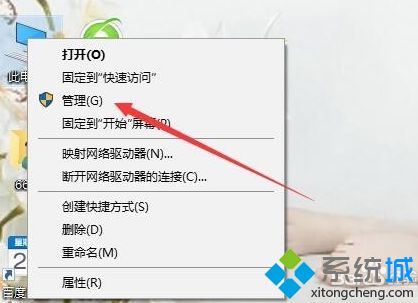
2、在打开的计算机管理窗口中,依次点击“计算机管理/系统工具/本地用户和组”菜单项;
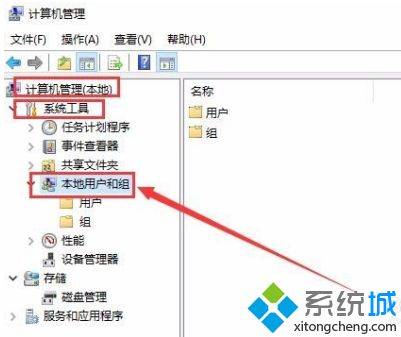
3、点击“本地用户和组”菜单项后,在打开的折叠菜单中选择“用户”菜单项;
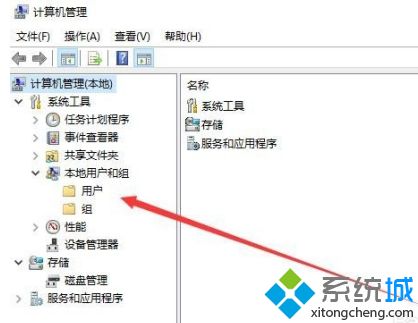
4、这时在右侧窗口中就会显示出所有的登录账号,右键点击要修改的帐号,在弹出的右键菜单中选择“重命名”菜单项,这时原来的用户名变成了可修改的状态,直接进行修改即可;
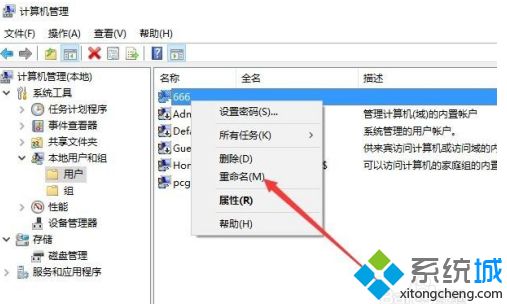
5、我们也可以双击登录用户名,在打开的属性窗口中,可以设置登录用户名的全名,最后点击确定按钮;
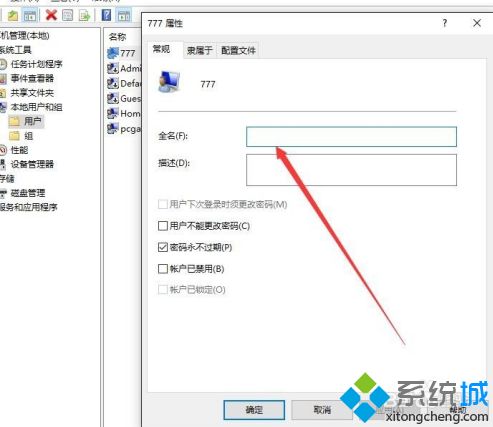
6、返回到计算机管理窗口中,可以看到修改后的用户名及其全名;
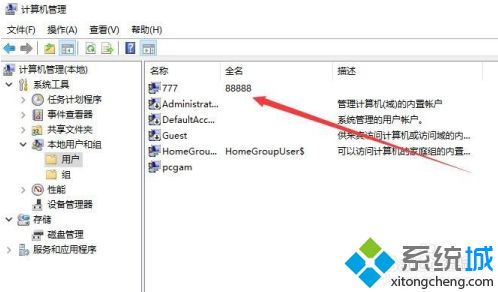
7、重新启动电脑后,就可以使用修改后的全名登录Windows10系统了。
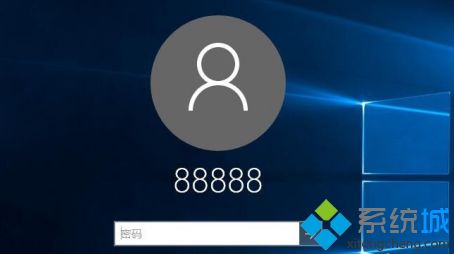
好了,以上就是关于如何更改win10用户名的全部内容了,希望本篇win10电脑用户名怎么改的教程对你有所帮助。





















 1930
1930











 被折叠的 条评论
为什么被折叠?
被折叠的 条评论
为什么被折叠?








